Come creare un grafico Gantt in WordPress per la gestione del progetto
Pubblicato: 2025-08-12La gestione dei progetti può essere impegnativa, soprattutto quando è necessario tenere traccia di molti compiti, scadenze e membri del team. Un grafico Gantt è uno strumento utile che ti aiuta a vedere chiaramente la sequenza temporale del progetto. Mostra tutti i compiti, le loro date di inizio e fine e come si sovrappongono.
Ciò rende più facile pianificare il lavoro e rispettare le scadenze. Se usi WordPress per la tua attività o varie altre attività, potresti voler gestire i progetti direttamente da lì. Ma per impostazione predefinita, non puoi farlo su WordPress. Hai bisogno di un plug -in aggiuntivo per questo.
WP Project Manager è un tale plug -in che è possibile utilizzare in questo senso. In questo post sul blog, tratteremo una guida dettagliata su come creare un grafico Gantt in WordPress per la gestione del progetto. Spero che troverai questo post molto utile. Cominciamo.
Cos'è un grafico Gantt?
Un grafico Gantt è un tipo di grafico a barre che mostra il programma di un progetto. Mostra attività o attività come barre orizzontali e tempo lungo la parte superiore. Ogni barra si estende attraverso una sequenza temporale, mostrando l'ora di inizio e fine. In questo modo, puoi vedere quali compiti accadono allo stesso tempo e per quanto tempo impiegano ciascuno.
Le classifiche di Gantt aiutano team e manager a comprendere l'avanzamento di un progetto a colpo d'occhio. Rendono facile monitorare le scadenze, pianificare le risorse e regolare il lavoro se necessario. Utilizzando un grafico Gantt, tutti i soggetti coinvolti possono rimanere organizzati e sapere cosa fare accanto per far andare avanti il progetto.
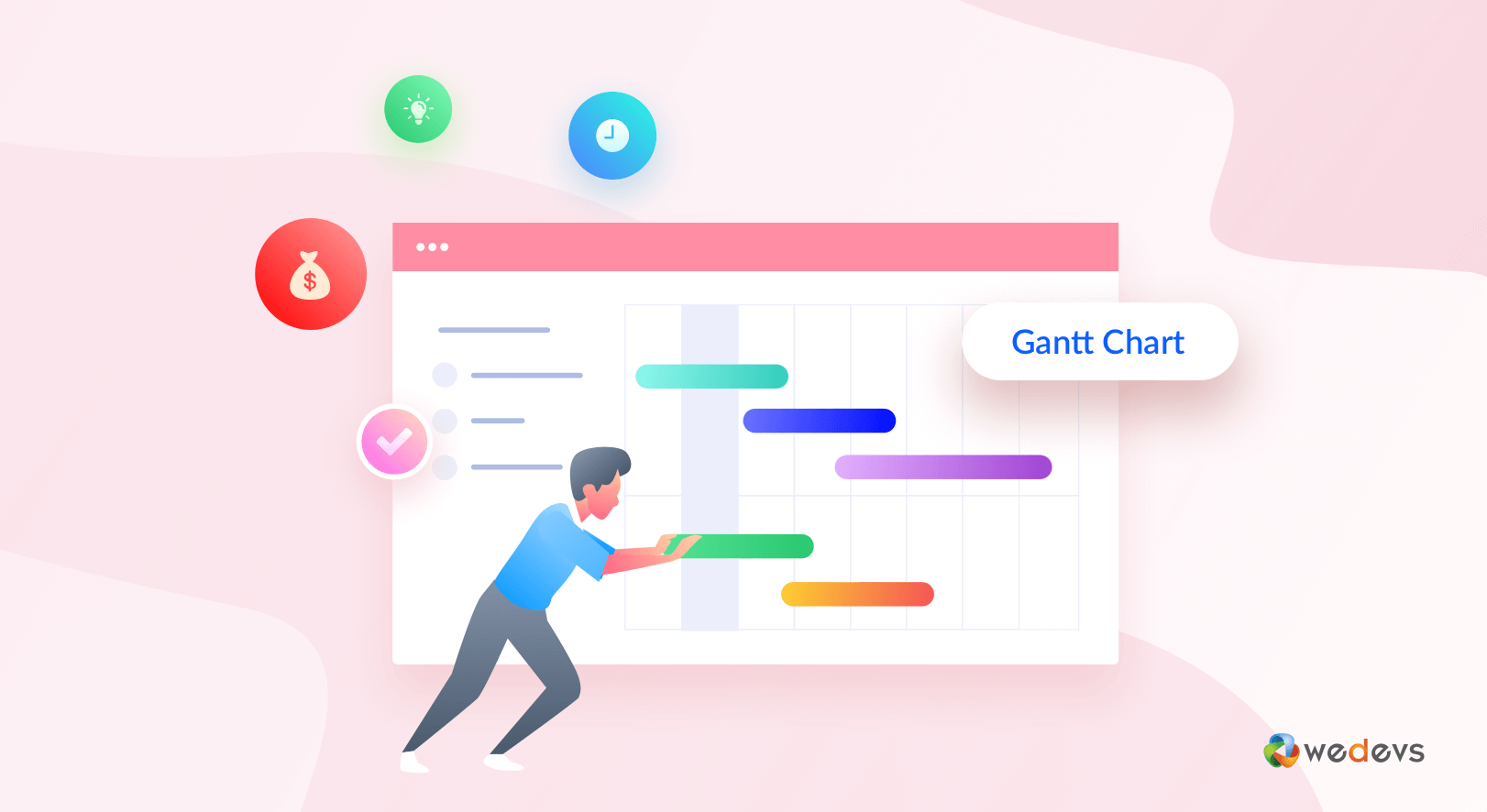
Qual è il plug -in WP Project Manager?
WP Project Manager è un plug -in di progetto completo e di gestione delle attività per WordPress. Ti aiuta a pianificare, organizzare e tenere traccia del tuo lavoro direttamente dalla dashboard di WordPress. Con la sua interfaccia semplice e intuitiva, è possibile creare attività, assegnarli ai membri del team, impostare scadenze e tenere traccia dei progressi in pochi clic con il plugin WP Project Manager.
Offre anche strumenti come elenchi di cose da fare, pietre miliari, condivisione di file e notifiche in tempo reale per mantenere tutti sulla stessa pagina. Tra questi, il grafico Gantt è uno strumento speciale con il quale è possibile tenere traccia delle tempistiche. Supporta anche una scheda Kanban, fatturazione, calendari interattivi, integrazione lenta, automazione WooCommerce e altro ancora.
Come creare un grafico Gantt in WordPress con WP Project Manager
La creazione di grafici Gantt su WordPress con precisione precisa diventa assolutamente facile una volta che hai gli strumenti giusti a portata di mano. WP Project Manager è un tale plugin. Ha una versione gratuita e premium.
La versione premium ha tre pacchetti di prezzi : personale, professionale e business. Il grafico Gantt è disponibile in pacchetti professionali e aziendali. Quindi, se si desidera creare grafici Gantt con il plugin, è necessario che il piano professionale o aziendale sia installato sul tuo sito.
Ottieni le versioni premium del plug -in facendo clic sul pulsante collegato di seguito.
Una volta che hai la rispettiva versione premium del plug-in sul tuo sito, segui la guida passo-passo spiegata di seguito. Ecco una guida su come installare WP Project Manager Pro e attivare la licenza.
Passaggio 01: Abilita il modulo grafico Gantt
Dopo aver installato il plug -in, vedrai l'opzione Project Manager appare nella barra dei menu di amministrazione. Passare a Project Manager> Moduli .
Vedrai molti moduli lì. Trova il modulo grafico Gantt e attivalo .
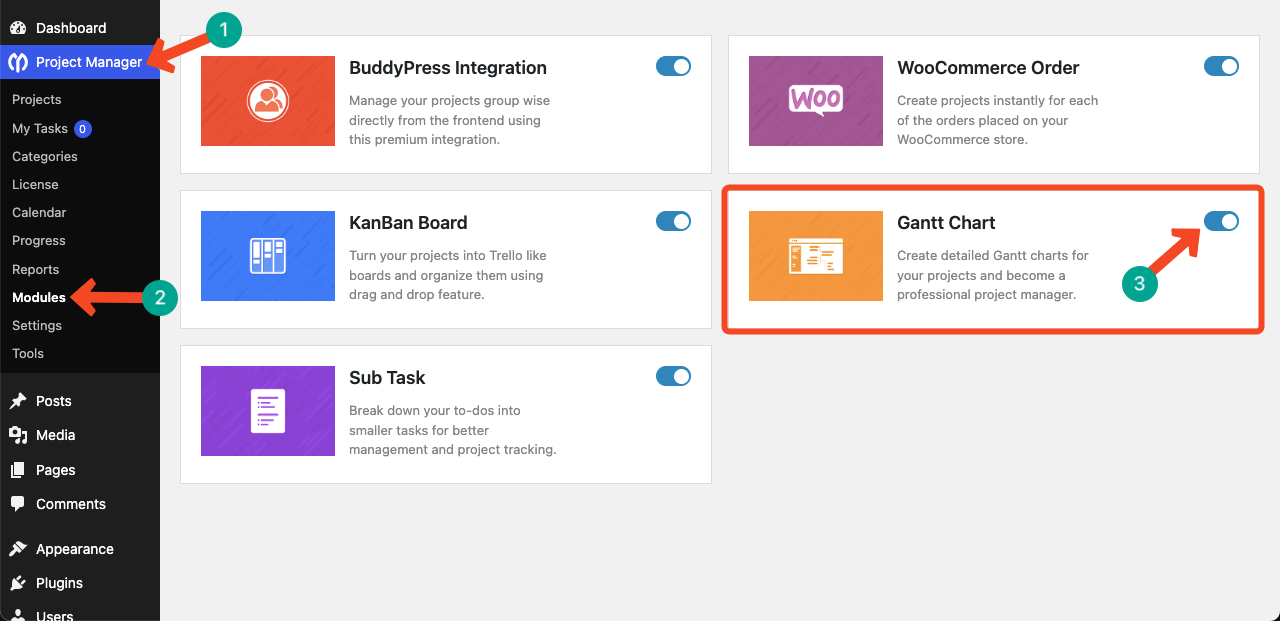
Passaggio 02: crea un nuovo progetto
Dopo che il modulo è abilitato, vieni all'opzione progetti . Quindi, fai clic sul pulsante Nuovo progetto .
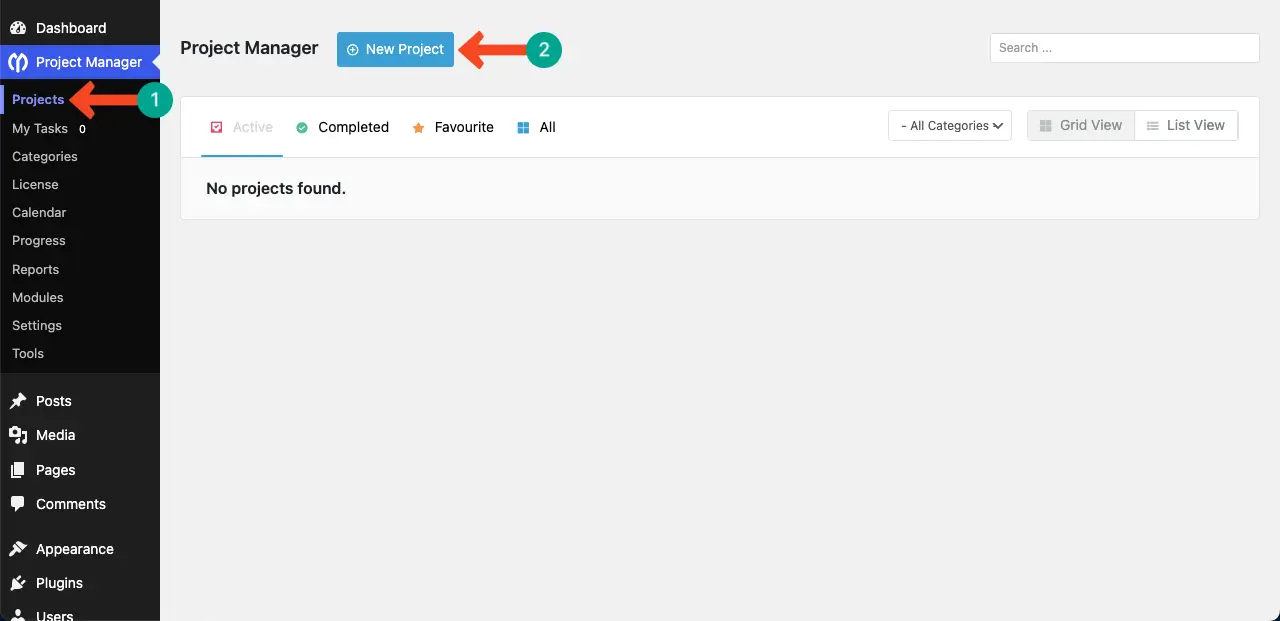
Apparirà un popup. Scrivi un nome per il progetto. Per questo tutorial, gli stiamo dando il nome " Organizzare un evento di beneficenza della comunità ".
Una volta fatto, premi il pulsante Aggiungi nuovo progetto .
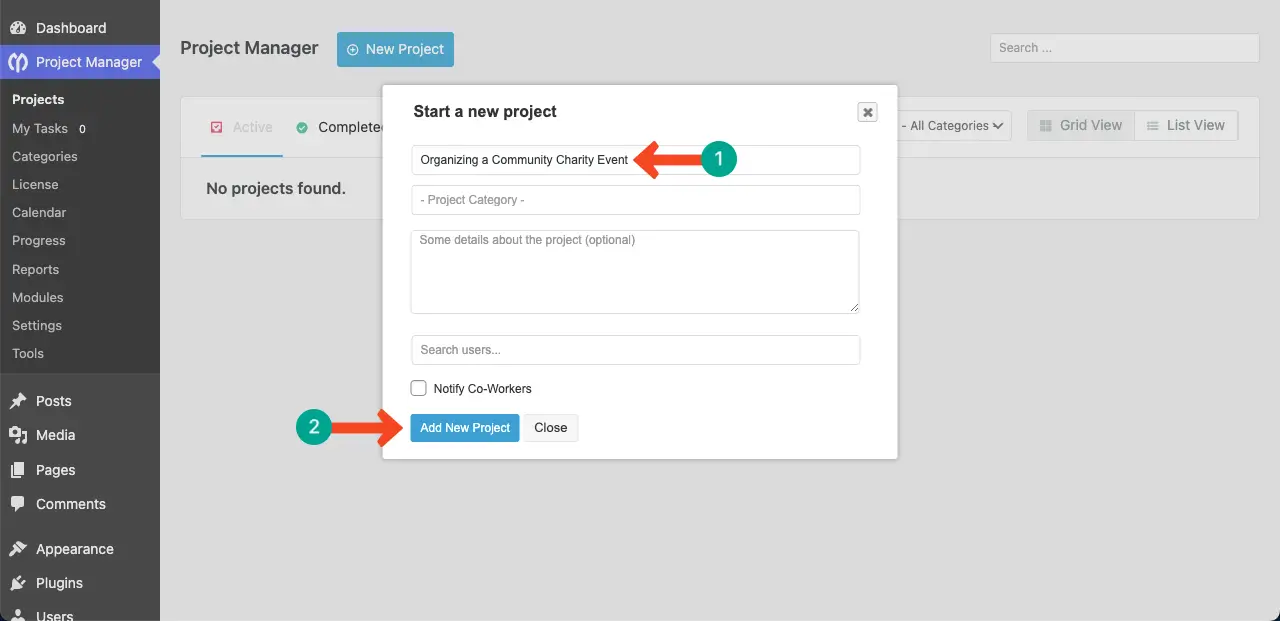
Passaggio 03: Aggiungi attività al progetto
Un progetto è una raccolta di numerosi compiti. E tu, ovviamente, sai che, nella tabella di Gantt, di solito visualizziamo le attività in barre orizzontali insieme a un tempo per ciascuno.
Fai clic sul pulsante Aggiungi elenco delle attività .
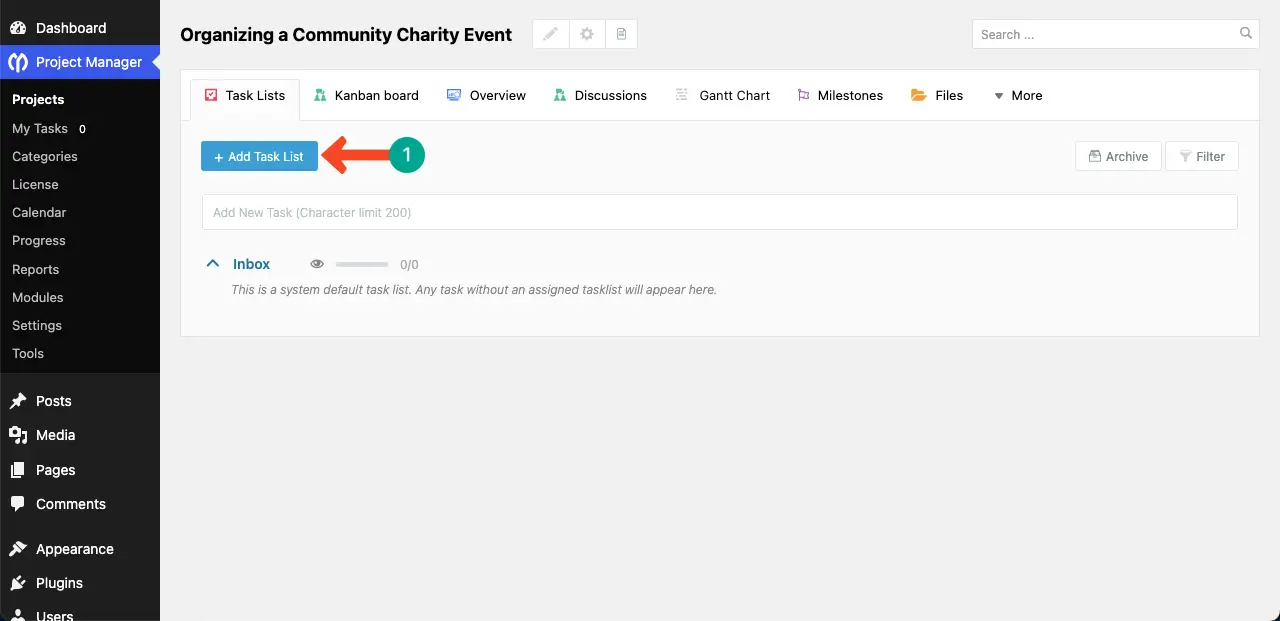
Un popup si aprirà. Scrivi un nome per l'elenco delle attività. Quindi, aggiungi una breve descrizione (opzionale). Fai clic sul pulsante Aggiungi elenco .
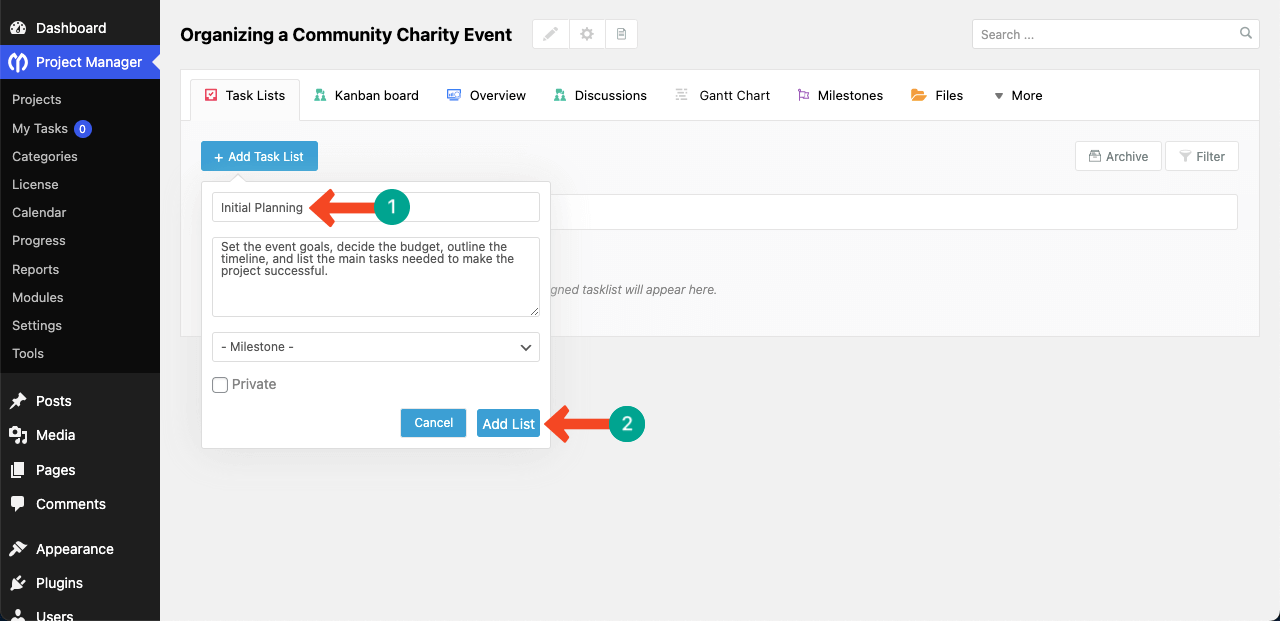
Sotto il nome dell'elenco delle attività, vedrai una casella in cui puoi aggiungere tutte le attività che vuoi , una per una. Metti il cursore nella scatola .
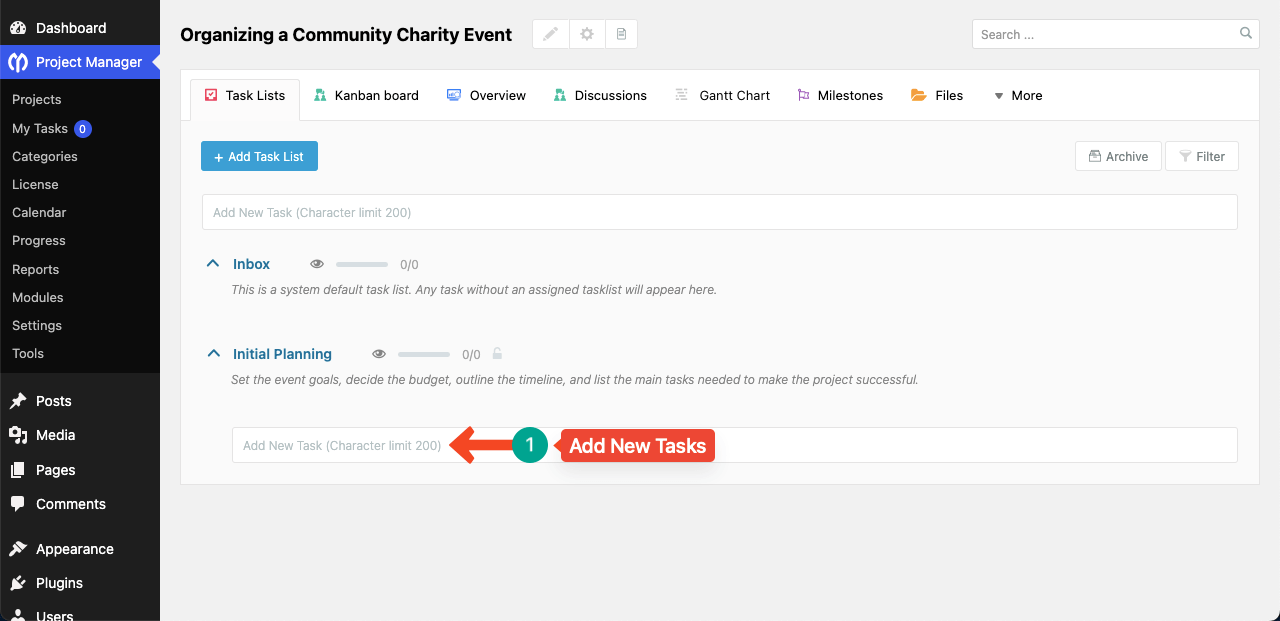
Scrivi un nome per l'attività e imposta una scadenza. Quindi, fai clic sul pulsante Aggiungi nuovo .
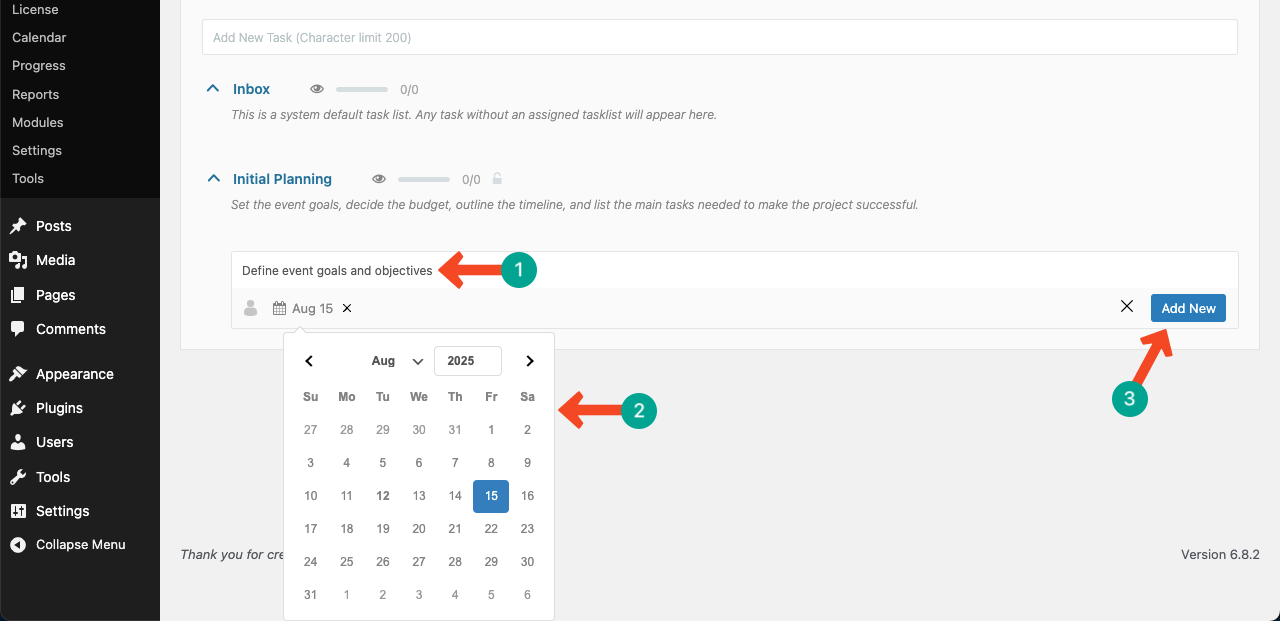
Vedrai che un nuovo compito è stato aggiunto all'elenco delle attività.
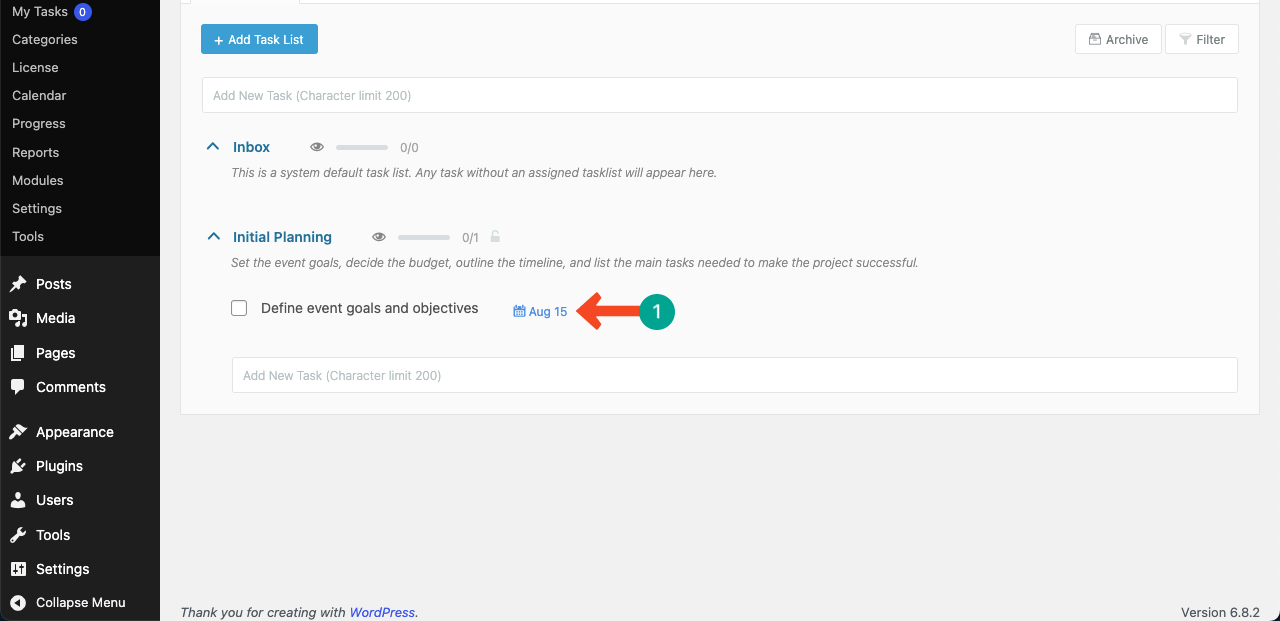
Allo stesso modo, aggiungi tutte le attività che si desidera all'elenco delle attività, mentre specifichi una data per ogni attività.
Nota: senza aggiungere una data per ogni attività, non è possibile mostrarli perfettamente sul grafico Gantt.
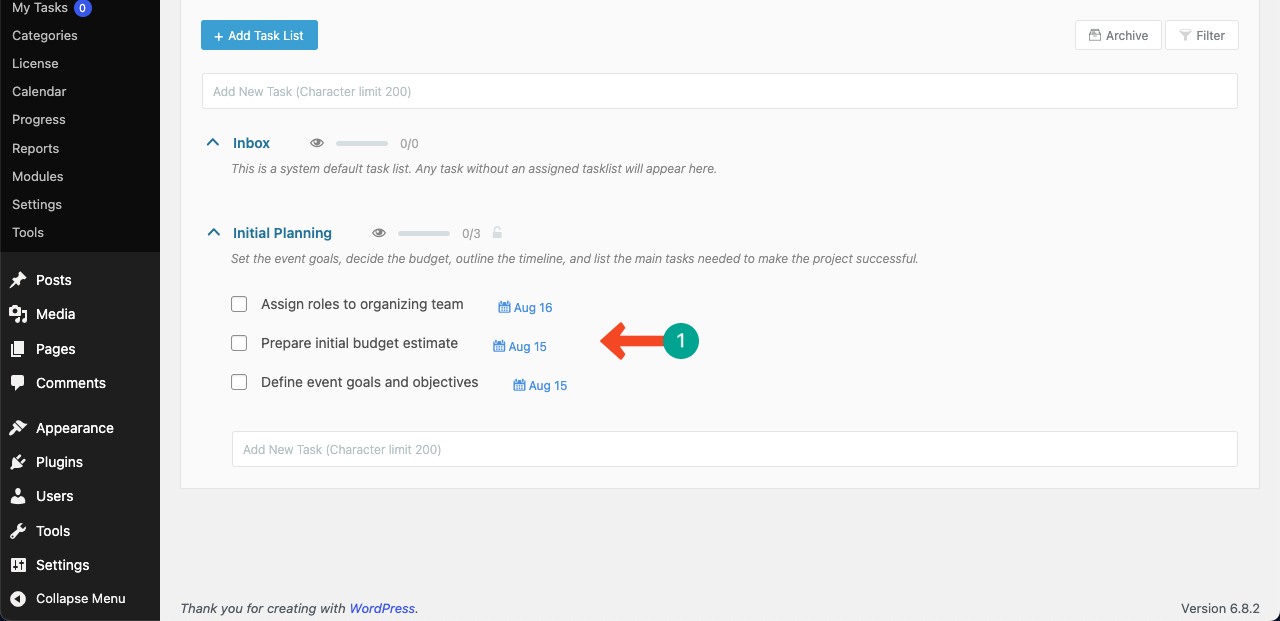
Passaggio 04: Aggiungi più elenchi e attività di attività per il progetto
Allo stesso modo, crea tutte le liste di attività di cui hai bisogno . Quindi, aggiungi sotto-task agli elenchi come richiesto.
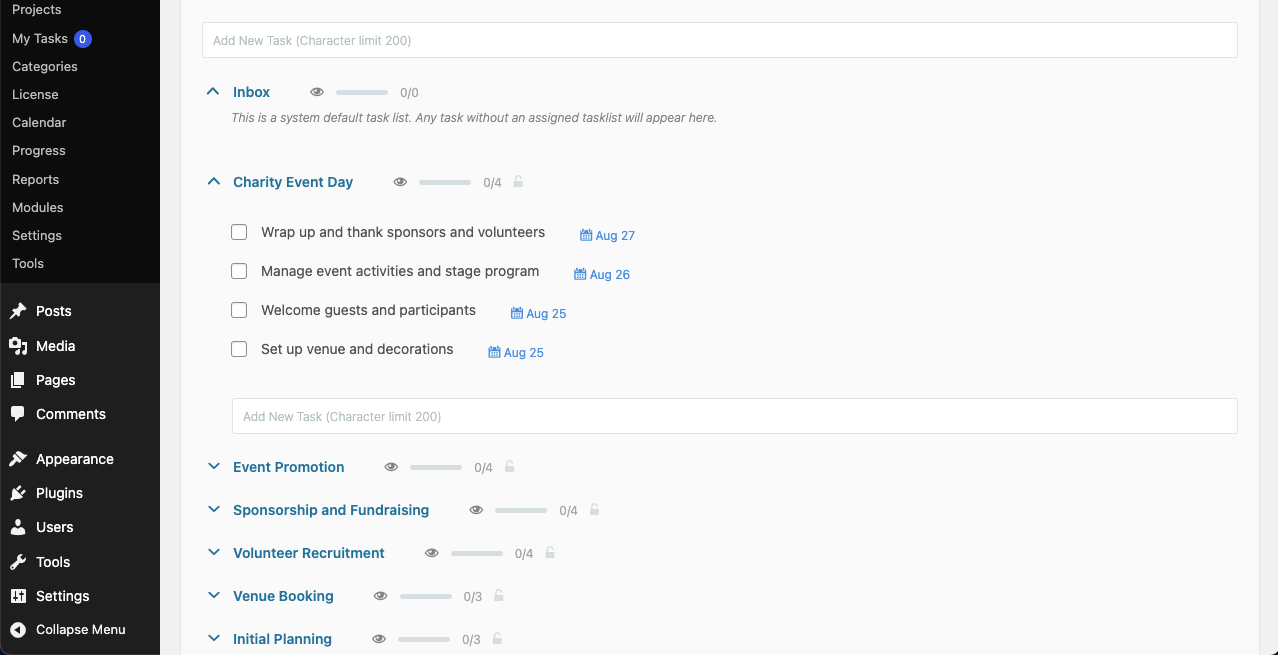
Passaggio 05: Apri il grafico Gantt
Fai clic sull'opzione grafico Gantt per visitare la scheda.

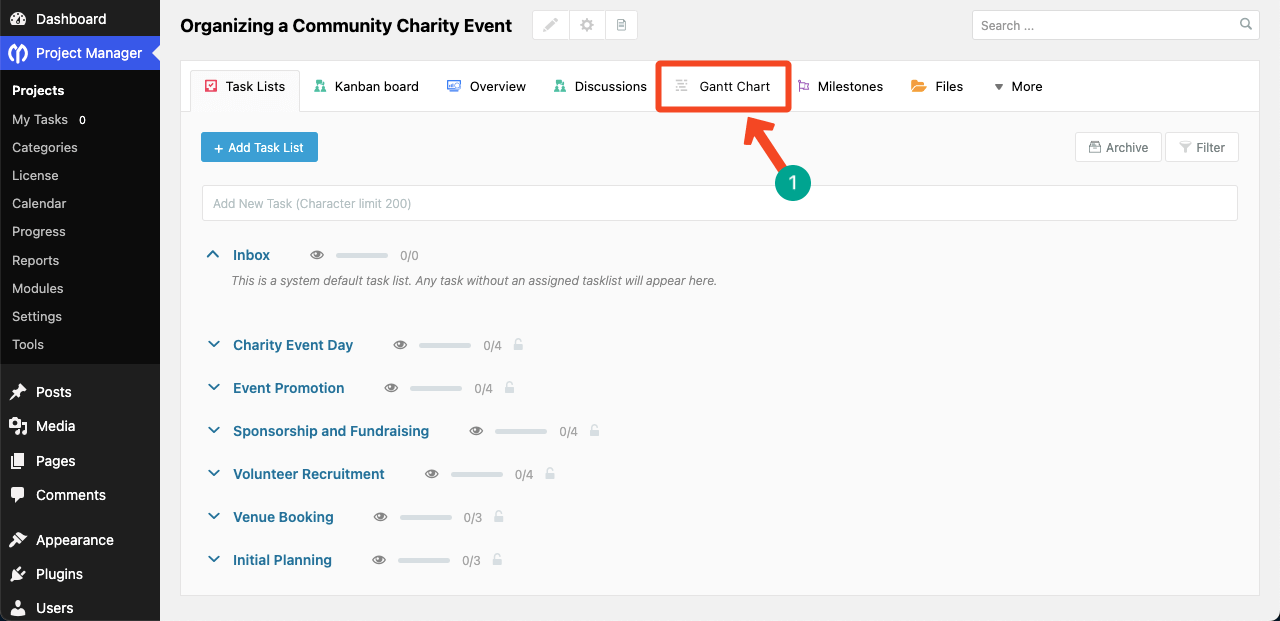
Una volta arrivata la scheda Grafico Gantt, vedrai che le attività vengono visualizzate in barre orizzontali.
In cima, la barra di colore viola è il nome del progetto. Le barre colorate blu rappresentano i nomi dell'elenco delle attività.
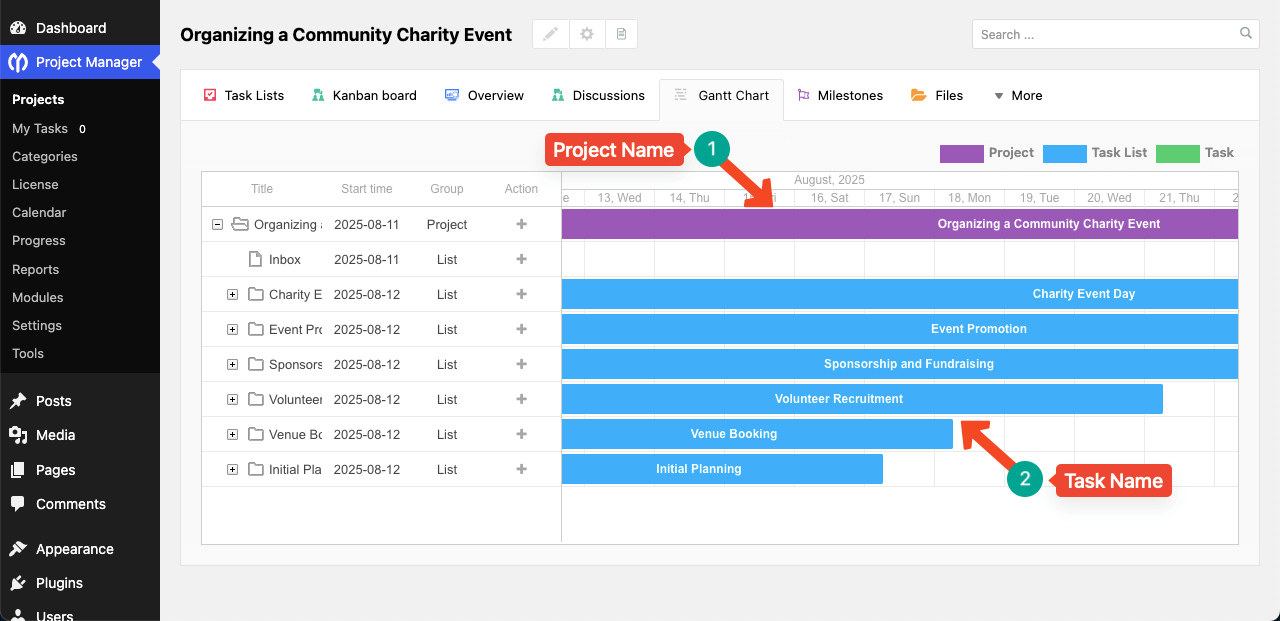
Sul lato sinistro accanto all'icona della cartella, vedrai un segno più (+). Facendo clic sull'icona più (+) , è possibile espandere l'elenco delle attività . Una volta ampliato l'elenco delle attività, vedrai barre verdi che rappresentano le attività secondarie che hai aggiunto al rispettivo elenco di attività.
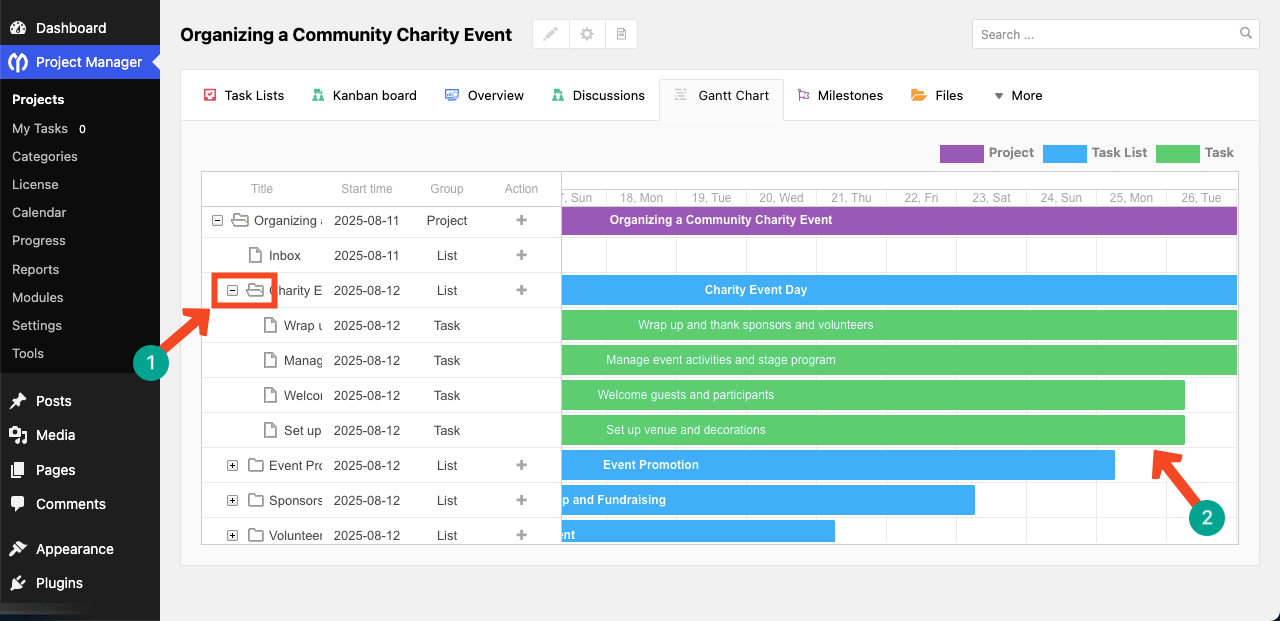
Il video breve allegato di seguito mostra come espandere e vedere le attività secondarie.
Passaggio 06: regolare la sequenza temporale per il grafico Gantt
Sebbene il grafico Gantt mostri la scadenza per ciascuna attività, la data di inizio per tutte le attività è per impostazione predefinita la stessa data di inizio del progetto come puoi vedere nell'immagine seguente.
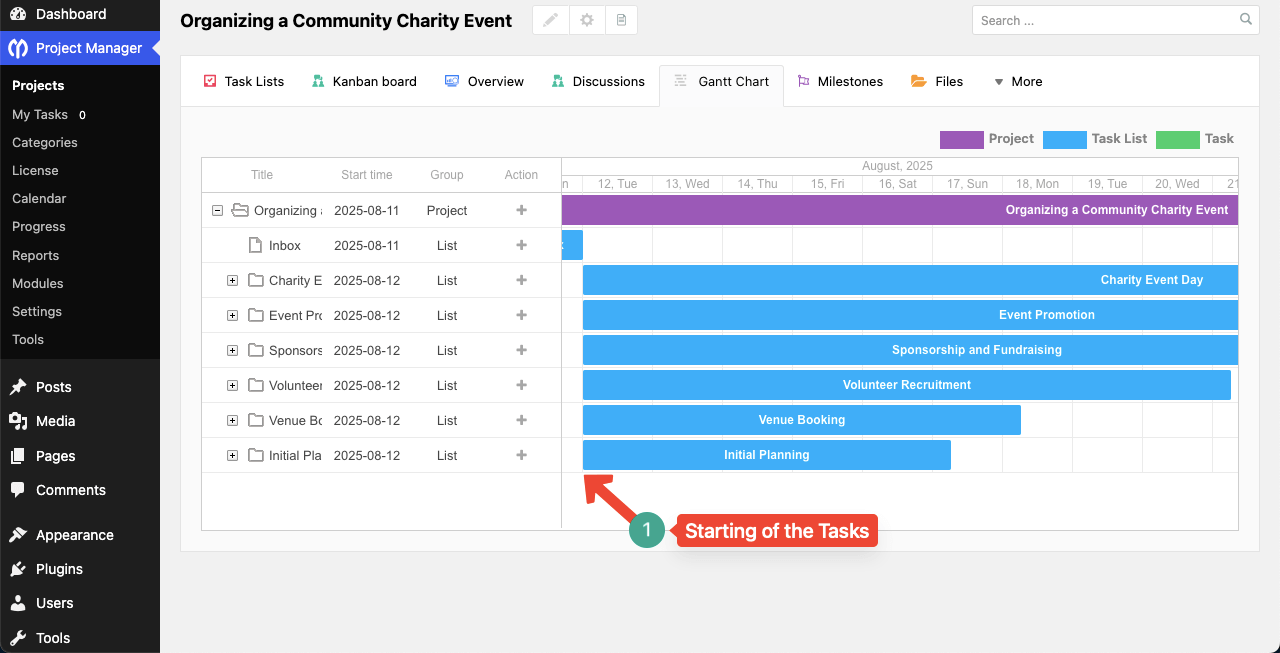
Tuttavia, una delle caratteristiche chiave di un grafico Gantt è che è possibile impostare diverse date di avvio e fine per ciascuna attività. In questo modo, puoi vedere immediatamente quale attività inizia dopo l'altra e quando ognuno deve essere completato. WP Project Manager consente inoltre di regolare la sequenza temporale di ciascuna attività trascinando.
Per fare ciò, espandi prima il collegamento dell'attività. Quindi, selezionare un'attività facendo clic su di essa .
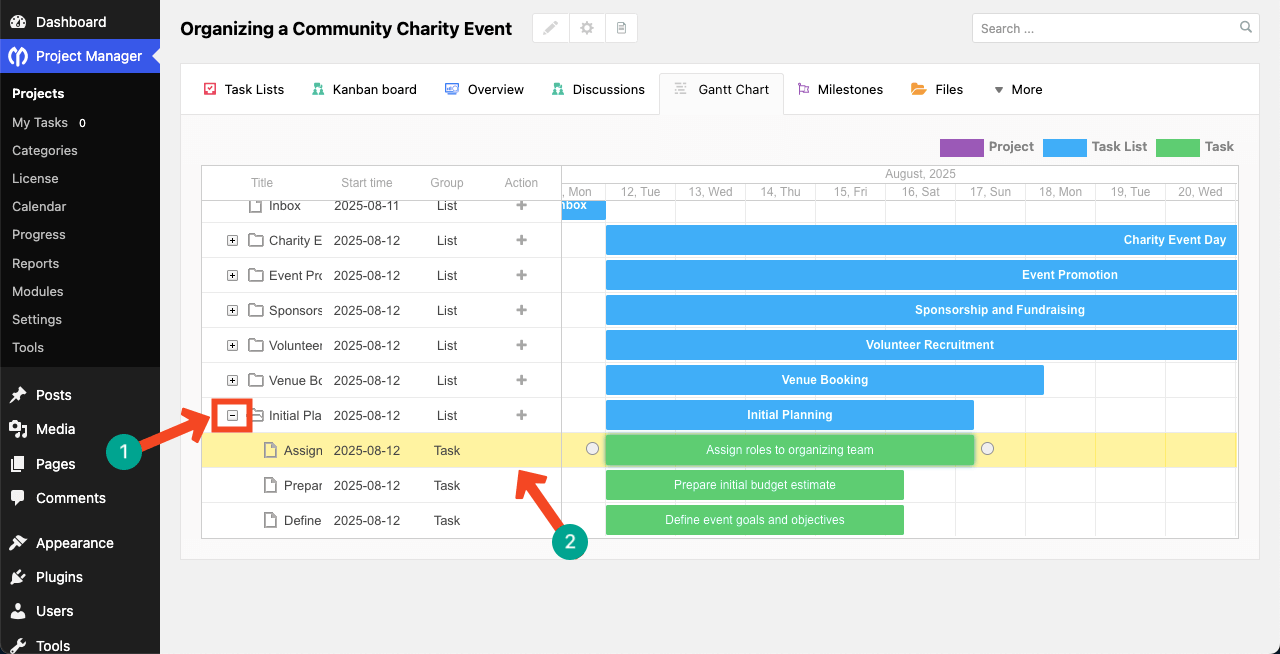
Passa il cursore tra l'icona del cerchio e la barra delle attività di colore verde. Questo mostrerà una piccola icona di freccia. Il, trascinando la barra, è possibile regolare la sequenza temporale del rispettivo compito.
Il processo è stato spiegato nel video clip collegato di seguito. In mezzo, continua a regolare la sequenza temporale per tutte le attività che desideri, una per una.
Passaggio 07: linea temporale regolata per le attività sul grafico Gantt
Puoi vedere che abbiamo già regolato la sequenza temporale per tutte le attività sul grafico Gantt, seguendo lo stesso processo mostrato sopra. Spero che anche tu possa farlo.
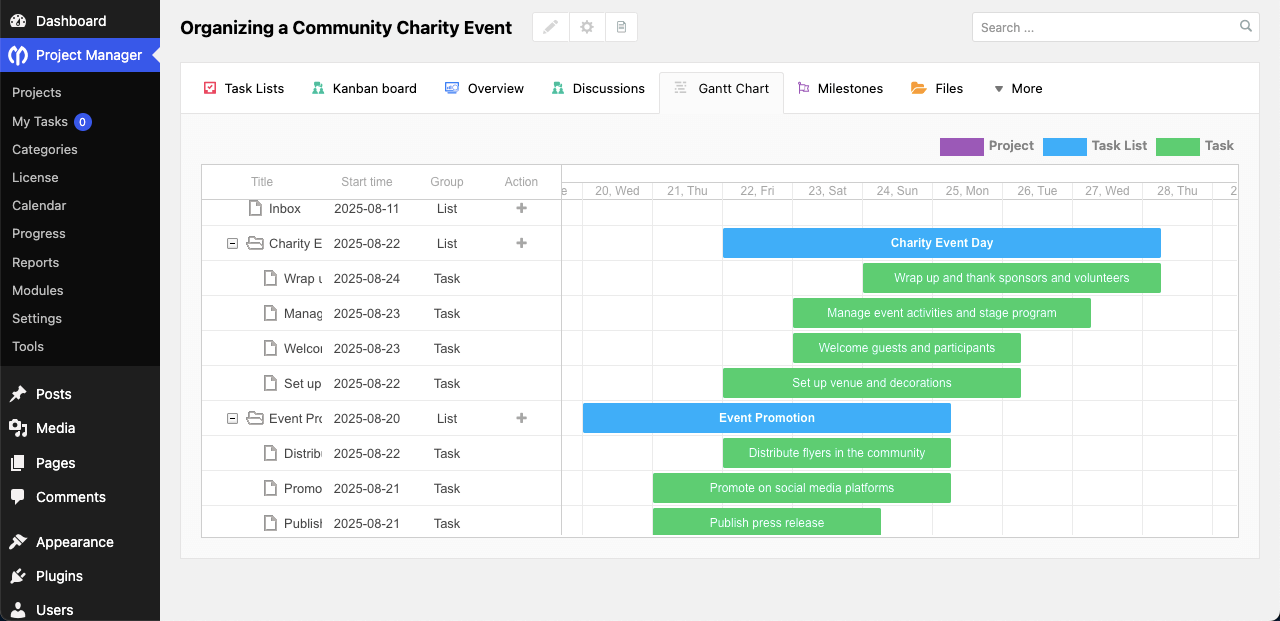
Pertanto, puoi creare grafici Gantt su WordPress per la gestione adeguatamente dei tuoi progetti.
Bonus Point: cos'altro puoi fare con WP Project Manager
WP Project Manager è più di uno strumento per la creazione di grafici Gantt. Viene fornito con una varietà di funzionalità che rendono la pianificazione del progetto, la collaborazione del team e il monitoraggio delle attività molto più facili all'interno di WordPress. Ecco una rapida occhiata ad alcune delle altre cose potenti che puoi fare con questo plugin.
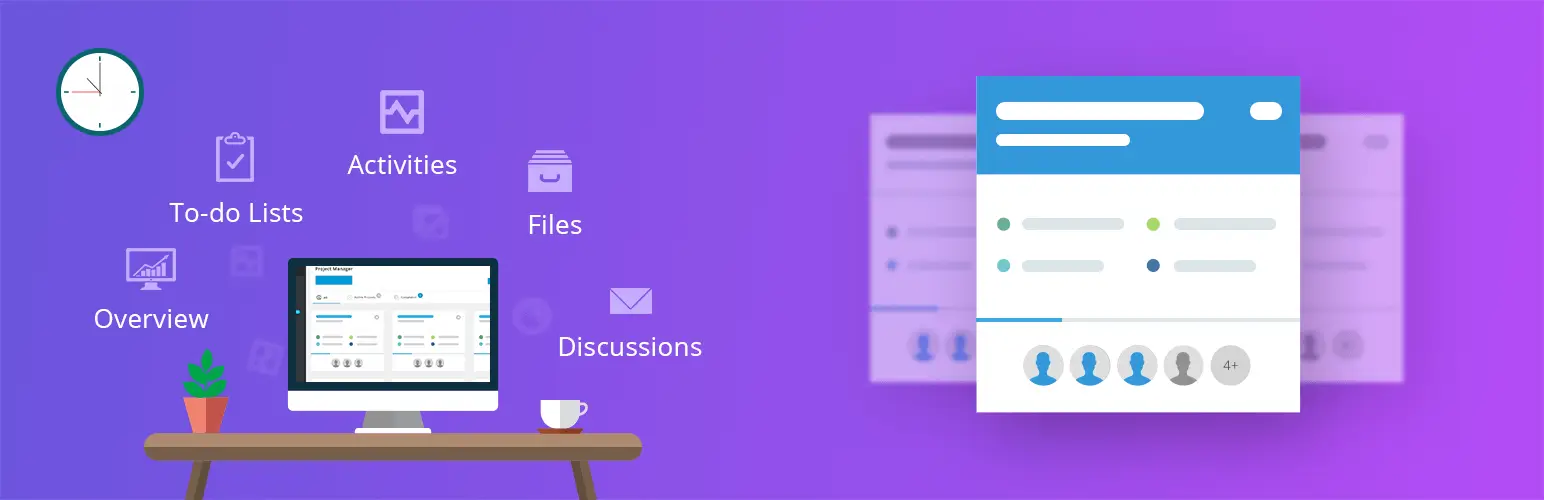
UN. Time Tracker
Time Tracker consente di monitorare esattamente quanto tempo impiega un'attività. È possibile avviare, mettere in pausa e arrestare il timer direttamente dall'interfaccia dell'attività. Questo ti aiuta a misurare le ore di lavoro ai fini della fatturazione o per migliorare la gestione del tempo nei progetti futuri.
B. Kanban Board
La scheda Kanban ti consente di organizzare compiti in colonne come "da fare", "in corso" e "fatto". È possibile spostare le attività tra le colonne con trascinamento, rendendo il tracciamento del flusso di lavoro semplice e visivo. È ottimo per i team che vogliono gestire i progressi a colpo d'occhio.
C. Calendario delle attività interattive
Con il calendario interattivo, puoi visualizzare le attività di giorno, settimana o mese. È possibile assegnare attività, regolare le scadenze e tenere traccia dei progressi direttamente dalla vista del calendario. Questo aiuta a mantenere il tuo programma organizzato e aggiornato.
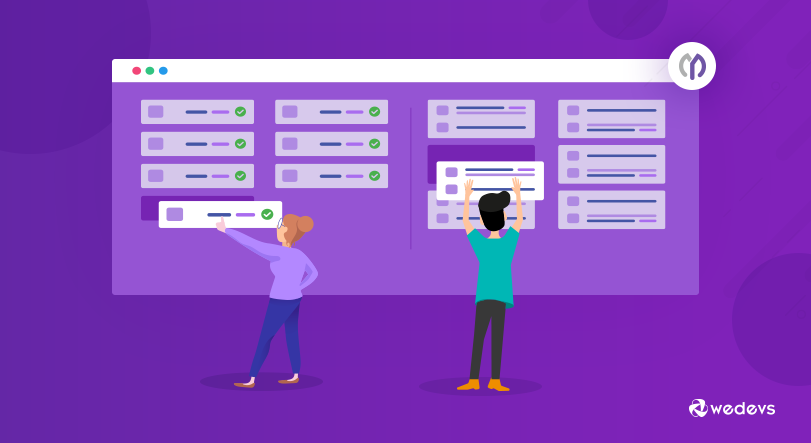
D. Capacità del team di controllo e ruoli dei membri
È possibile stabilire ruoli e autorizzazioni specifiche per ciascun membro del team. In questo modo, manager, clienti e collaboratori vedono solo ciò che devono vedere. Aiuta a mantenere un'area di lavoro sicura e organizzata. Scopri come padroneggiare la gestione del tempo con WP Project Manager.
e. Attività ricorrente
La funzione Attività ricorrente consente di impostare attività che si ripetono quotidianamente, settimanali, mensili o ad un intervallo personalizzato. Ciò consente di risparmiare tempo quando si gestisce il lavoro in corso, come rapporti mensili o riunioni settimanali.
F. Gestione file e documenti
È possibile archiviare, organizzare e condividere file direttamente all'interno del progetto. Tutti i documenti correlati rimangono in un unico posto, rendendo facile per i membri del team trovarli e usarli senza cercare tramite e -mail.
G. Rapporti avanzati con approfondimenti
Con i report avanzati, è possibile vedere statistiche dettagliate sul completamento delle attività, sull'attività dell'utente e sui progressi complessivi. Questi rapporti aiutano i manager a prendere decisioni migliori e mantenere i progetti sulla buona strada.
Note finali!
La creazione di un grafico Gantt in WordPress con WP Project Manager è un modo semplice ma potente per pianificare e tenere traccia dei tuoi progetti. Impostando le date di avvio e fine per ogni attività, è possibile visualizzare il flusso del progetto ed evitare la confusione. Questo rende più facile mantenere la tua squadra allineata e concentrata.
Ma quando si costruisce il grafico Gantt, assicurati che le date siano realistiche. Evita di sovraccaricare i membri del team con troppi compiti sovrapposti. Aggiorna sempre il grafico ogni volta che si aggiungono le scadenze o il nuovo lavoro. Mantenere il grafico accurato garantirà che rimane una guida affidabile durante il progetto.
È anche una buona pratica rompere grandi compiti in quelli più piccoli e gestibili. Ciò semplifica il progresso e aiuta a identificare i ritardi in anticipo. Rivedi il grafico regolarmente con il tuo team per discutere degli aggiornamenti, affrontare le sfide e regolare i piani.
Seguendo queste semplici abitudini, puoi ottenere il massimo dal tuo grafico Gantt e mantenere i tuoi progetti funzionanti senza intoppi dall'inizio alla fine. Ora, se hai ancora domande nella tua mente, menzionali nella casella dei commenti qui sotto.
